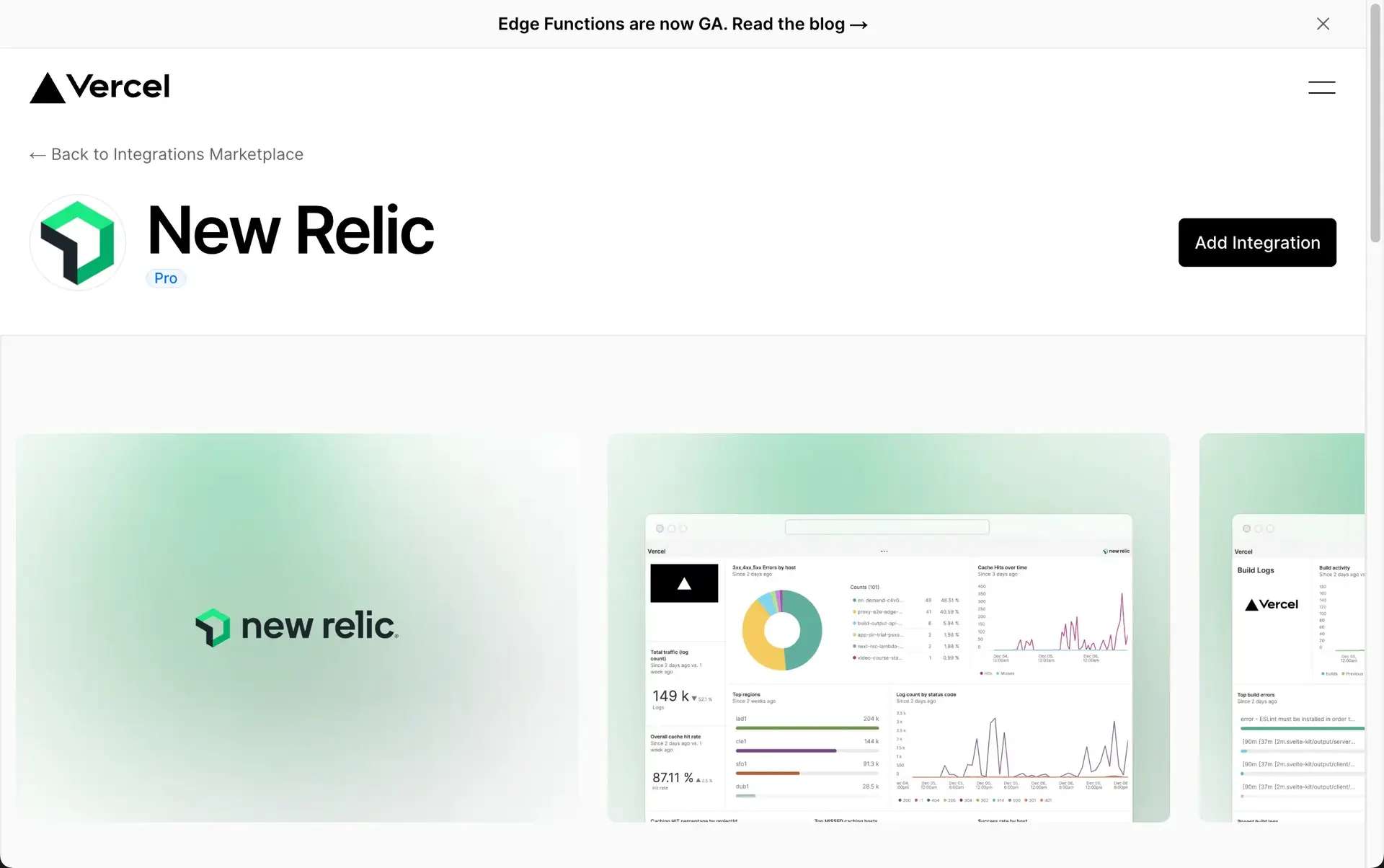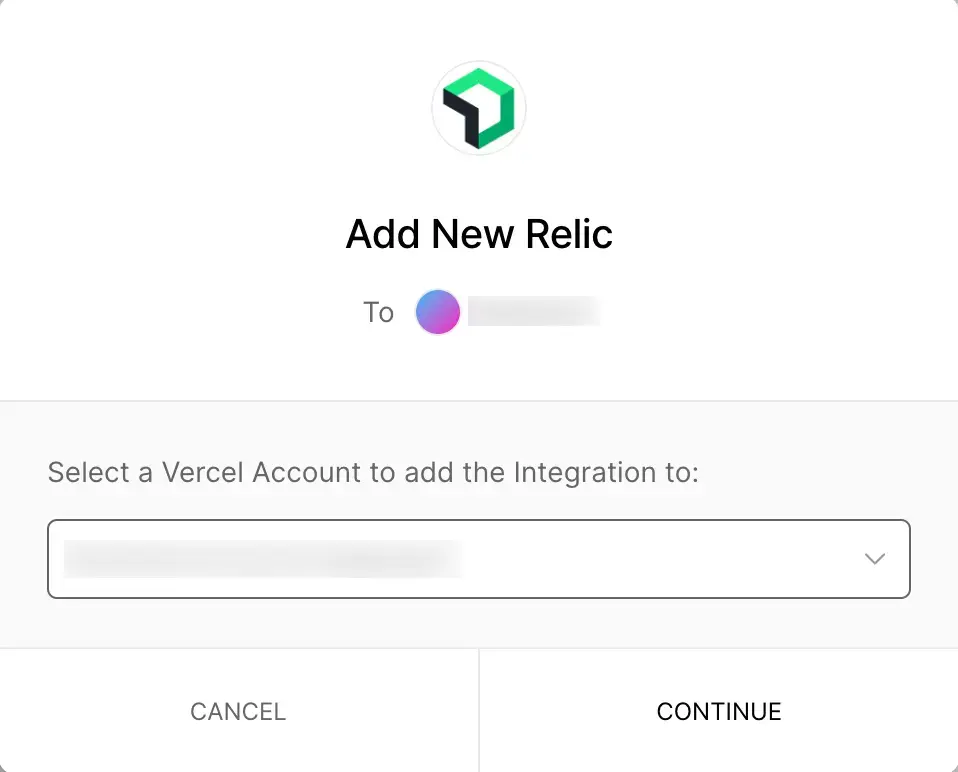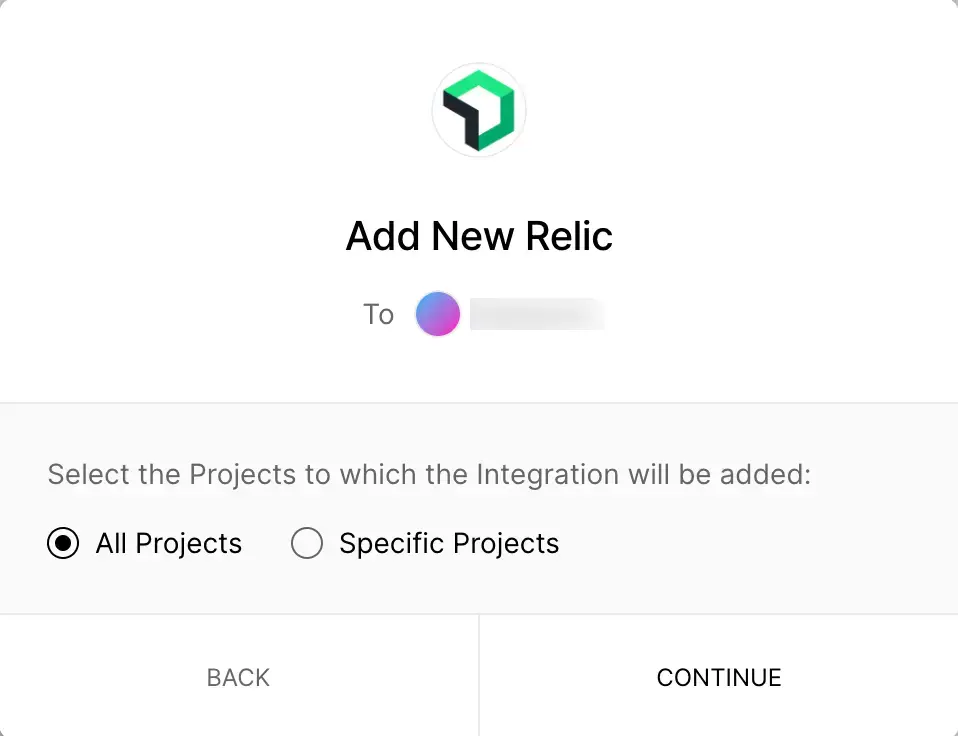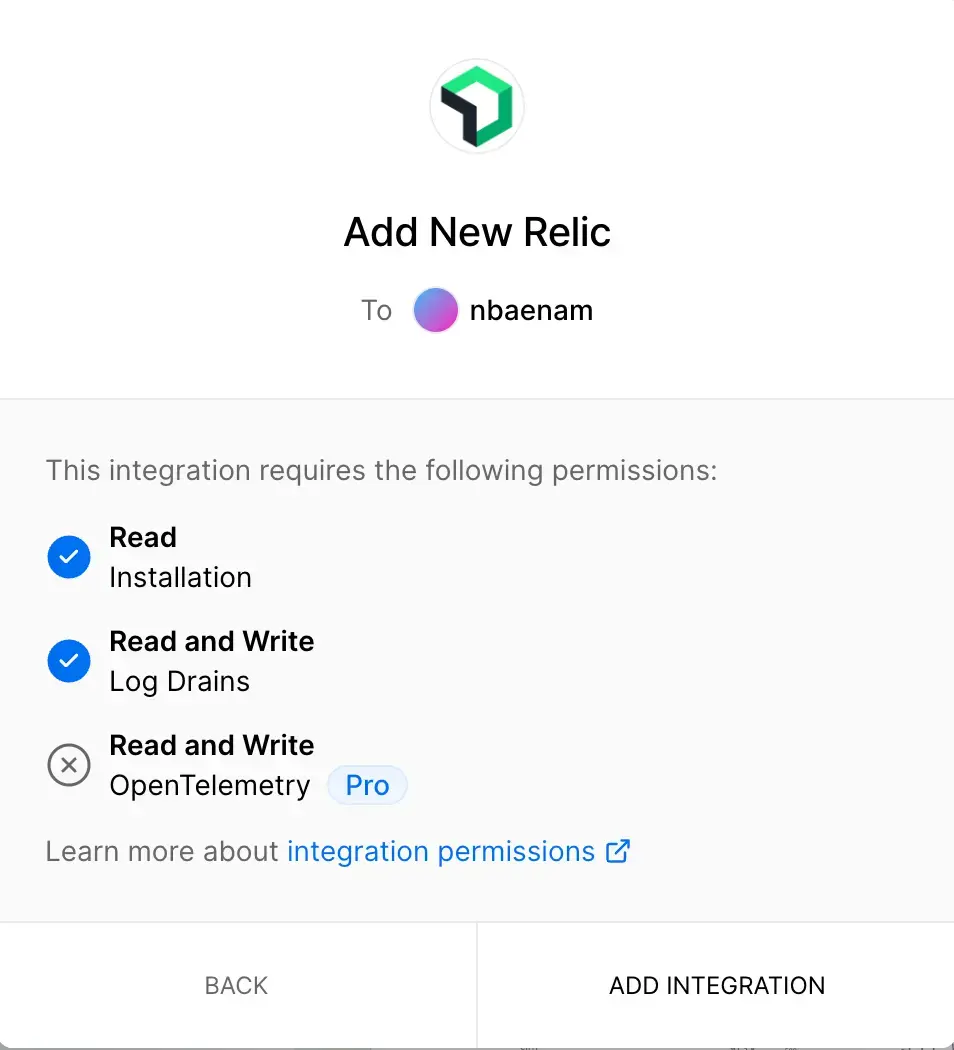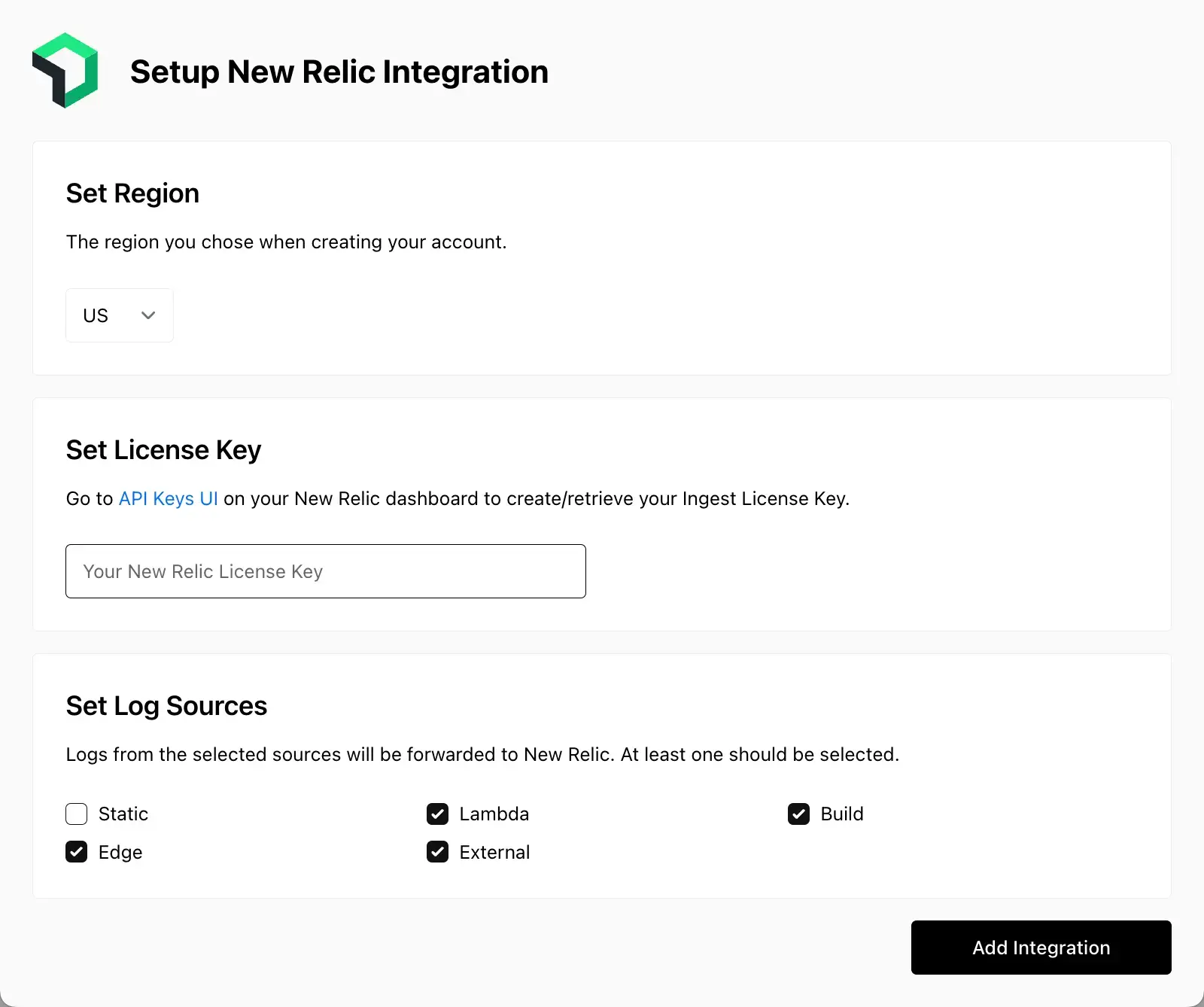New Relic을 사용하여 Vercel 프로젝트에서 수집된 로그와 서버리스 기능의 추적을 분석하고 저장합니다.
Vercel 빠른 시작을 설치하여 사전 빌드된 대시보드 및 알림을 통해 기능의 성능을 모니터링할 수 있습니다.
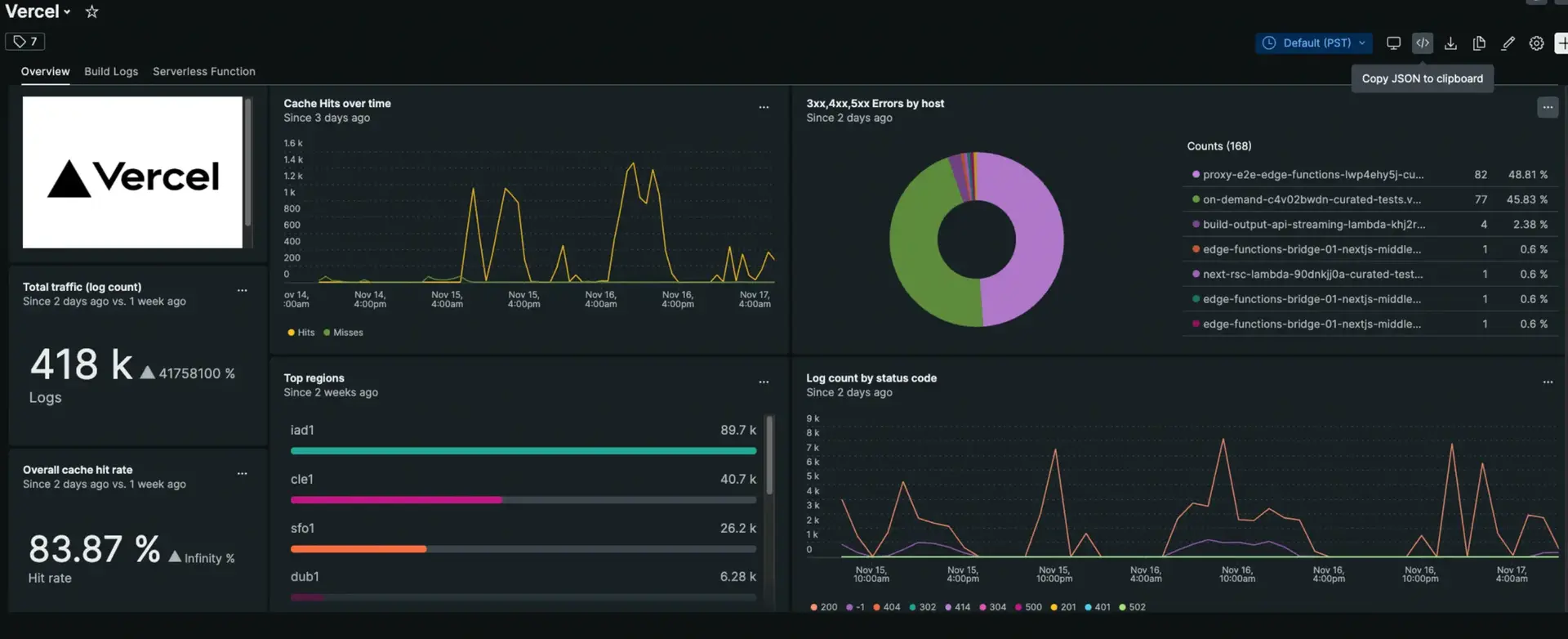
Vercel 퀵스타트를 설치한 후 one.newrelic.com > All capabilities > Dashboards > Vercel 으로 이동하여 Vercel 대시보드를 확인하세요.
전제 조건
Vercel에 배포하려면 배포 및 사용자 지정 도메인을 그룹화할 프로젝트를 만들어야 합니다. Vercel 설명서를읽어 프로젝트를 설정하고 구성하는 방법을 알아보세요.
Vercel 구성
Vercel 프로젝트를 통합하고 로그 전송을 시작하려면 다음의 간단한 단계를 따르십시오.
Vercel 빠른 시작 대시보드 설치
Vercel 데이터를 New Relic으로 보낸 후 Vercel 빠른 시작은 종단 간 개발 로그 모니터링으로 바로 이동할 수 있는 가장 빠른 방법입니다.
빠른 시작을 설치하여 사전 빌드된 대시보드 및 알림을 받아 함수의 성능을 모니터링하세요. 또한 오류율(4xx/5xx 오류)이 1%를 초과하면 트리거되는 사전 구축된 경고를 받게 됩니다. 다음 지침을 따르십시오.
뉴렐릭 Instant 옵저버빌리티의 Vercel 퀵스타트 로 이동하여
Install now
클릭하세요.
계정을 선택하고
Begin installation
클릭합니다.
Vercel 설정 단계를 이미 완료한 경우
Done
선택하여 다음 단계로 이동하세요.
퀵스타트 구현은 귀하의 계정에 대한 리소스를 배포합니다. 대시보드로 이동하려면
See your data
클릭하세요.
Vercel 퀵스타트 대시보드는 모든 주요 데이터를 세 페이지로 시각화합니다. Overview, Build Logs 및 Serverless Function 탭을 클릭하여 개요를 확인하고, 빌드 로그를 분석하고, 서버리스 기능 성능에 대해 자세히 알아보세요.
선택 사항: OpenTelemetry를 사용하여 Vercel에서 추적 데이터 가져오기
OpenTelemetry를 사용하여 Vercel 함수에서 실행 중인 애플리케이션에서 추적 데이터를 가져올 수 있습니다. 이 옵션을 설정하려면 다음 단계를 따르십시오.
Vercel 설정 의 5단계 에서 클릭하면 설정 세부정보 대화 상자가 표시됩니다.Add integration
Traces (Beta) 섹션으로 이동하여 트레이스를 활성화하려면 켜세요.
Save changes 을(를) 클릭합니다.
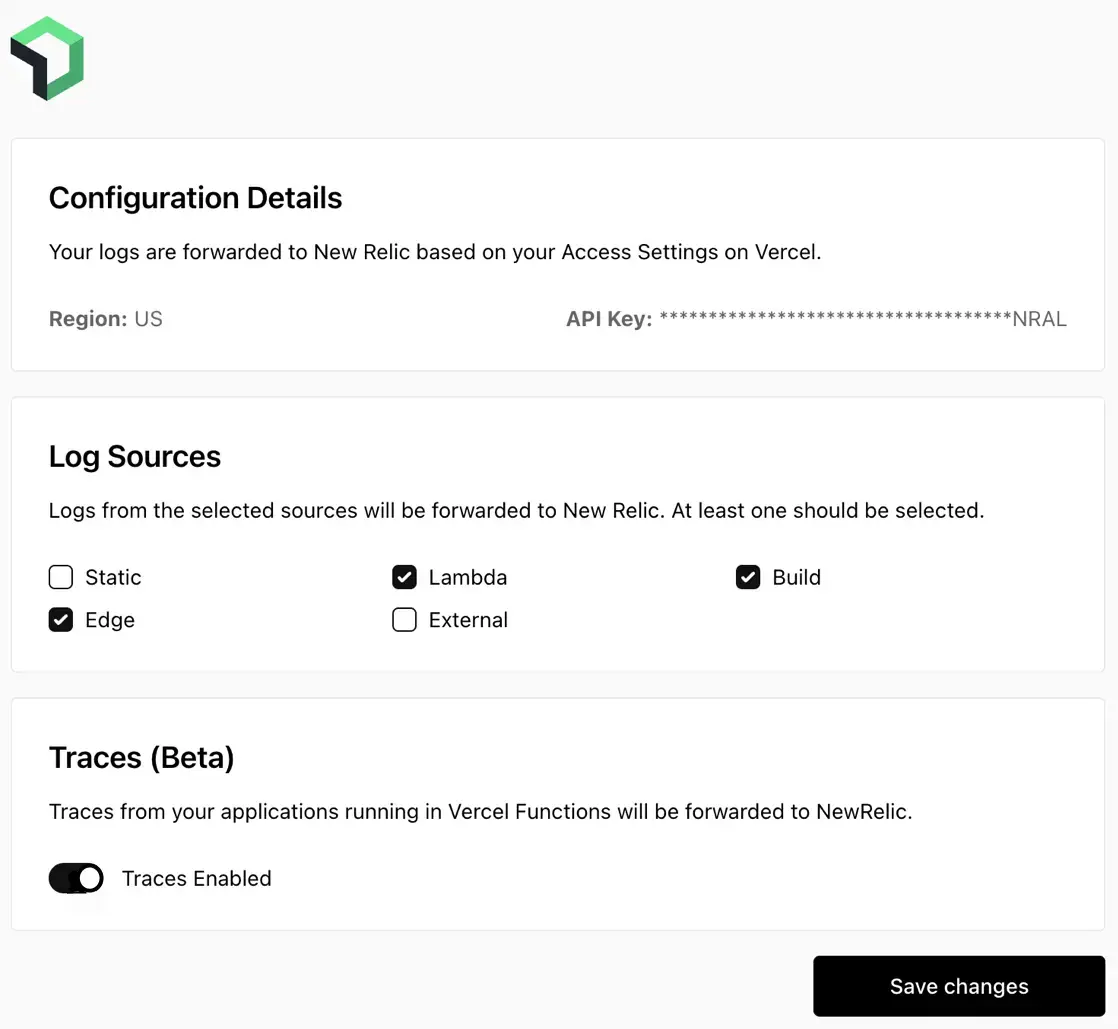
트레이스를 활성화하면 뉴렐릭에서 볼 수 있습니다. one.newrelic.com > All capabilities > APM & services > (select an app) 로 이동합니다. 그런 다음 Monitor 섹션에서 Distributed tracing 클릭합니다.
로그 전달 사용 안함
로그 전달 기능을 비활성화하려면 Vercel 설명서의 표준 절차를 따르십시오. New Relic에서 다른 작업을 수행할 필요가 없습니다.